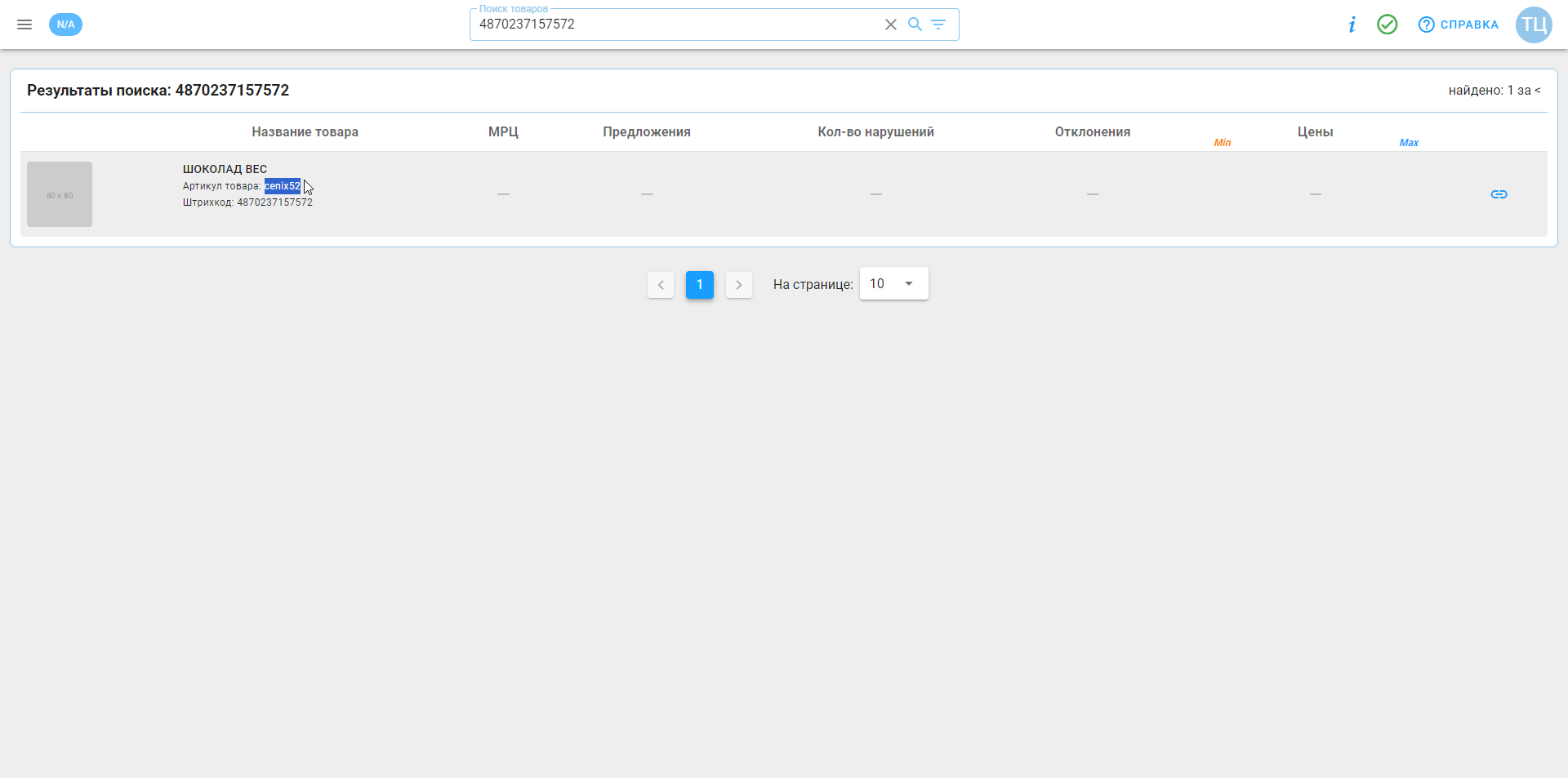Выполненные задания офлайн мониторинга могут быть:
- Одобрены автоматически - тогда результаты задания сразу после выполнения задания попадут в Отчеты и базу вашего кабинета
- Одобрены вручную - тогда результаты задания попадут в Отчеты и базу вашего кабинета, после того как вы одобрите их
¶ Как установить Авто одобрение офлайн заданий
- На странице Компании выберите вашу компанию (справа от нее иконка зеленого домика)
- В профиле компании выберите вкладку Сотрудники
- Справа, в списке сотрудников есть колонка Авто одобрение, в которой у каждого сотрудника есть кнопка “слайдер”
- Если слайдер зеленый, значит офлайн задания которые выполнит этот сотрудник будут Одобрены автоматически
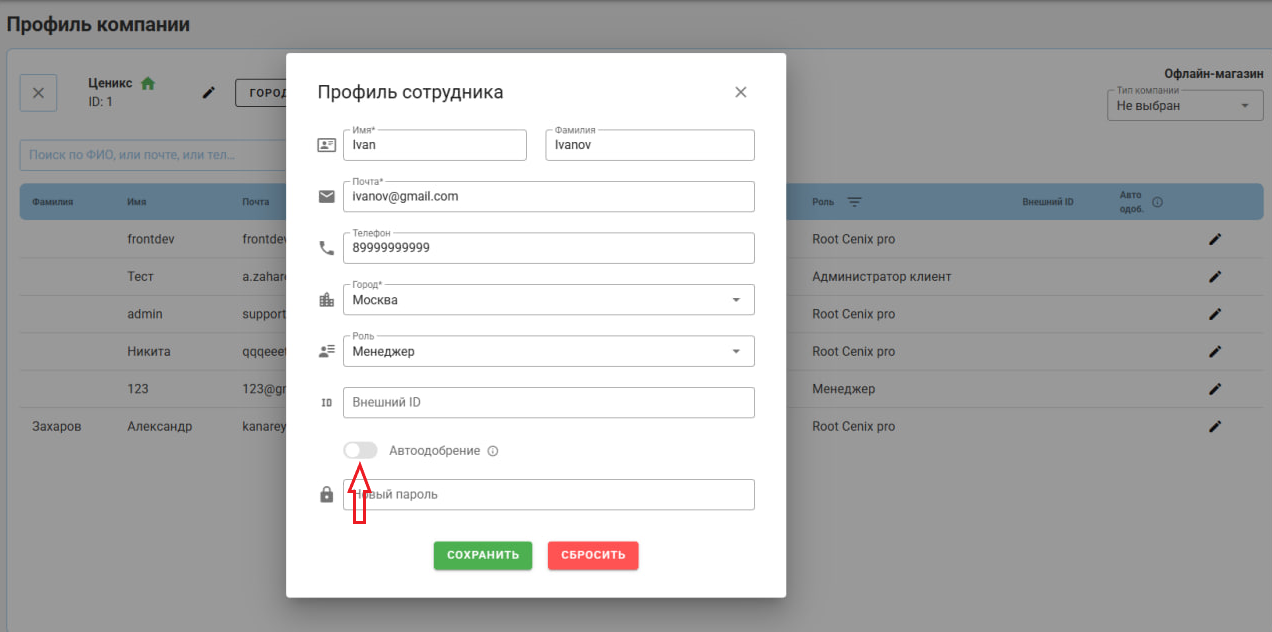
5. Если слайдер серый, значит офлайн задания которые выполнит этот сотрудник нужно Одобрить вручную. Такие пока Не одобренные офлайн задания называются Премониторинг
¶ Как вручную отредактировать и одобрить офлайн задание (Премониторинг)
Зайдите на странице Список задач офлайн
- Выберите статус Выполнено
- Справа в таблице, у Выполненных задач вы увидите:
Зеленый круг - это значит что задание Одобрено
Красный круг значит что задание Не одобрено

3. Нажмите на кнопку “…” (три точки) у Не одобренного задания, что бы посмотреть его результаты, отредактировать их и одобрить вручную.
На этой странице Вы можете просмотреть подробную информацию о задании, а также, если задание не одобрено - отредактировать данные (цену, акцию, наличие).
Слева-направо над списком товаров идут фильтры:
В первом фильтре вы можете выбрать:
- “С ценой” - тогда в списке останутся только товары, которым добавили цены в этой задаче мониторинга
- “Без цены” - тогда в списке останутся только товары, которым не добавили цены в этой задаче мониторинга
- “Нет в наличии” - тогда в списке останутся только товары, которым указали отметку “Не в наличии” в этой задаче мониторинга
В втором фильтре вы можете выбрать:
- “Были в задании” - тогда в списке останутся только товары, которые были назначены в эту задачу.
- “Не были в задании” - тогда в списке останутся только товары, которые не были назначены в эту задачу, но агент их промониторил.
- “Новые” - тогда в списке останутся только товары, которых нет в вашей базе товаров, но агент их промониторил.
В третьем фильтре вы можете выбрать:
- "Категории товаров" - тогда в списке останутся только товары из выбранной категории (применимо если задача была создана по категориям или по списку товаров)
- “Тег(и)” - тогда в списке останутся только товары с выбранным тегом (применимо если задача была создана по Тегу или Тегам)
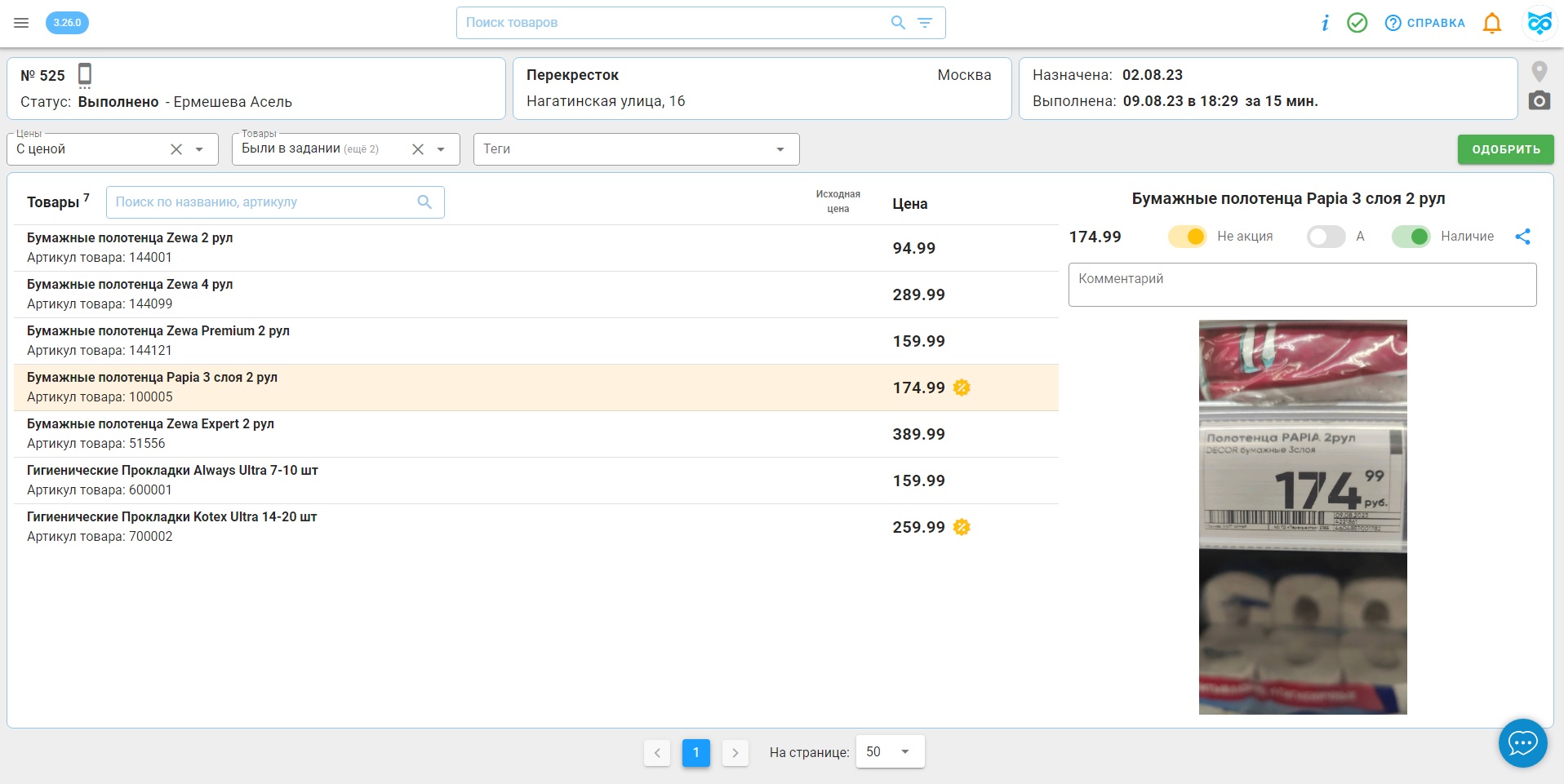
Справа иконка “Фотоаппарат” - открывает галерею всех фотографий из задачи.
Справа иконка “Геолокация” - открывает карту и показывает в каком магазине был выполнен мониторинг. (Только если у адреса этого магазина были координаты, в профиле компании)
Редактирование данных о товаре
Нажмите на товар в списке. Справа на экране:
1. Будет показано фото ценника этого товара
2. Над фотографией ценника, отображены данные, которые можно отредактировать:
- Цена
- Цена до акции
- Отметка Акция
- Отметка Аналог
- Наличие
- Вес и объем товара (если агент указал его товару)
- Комментарий
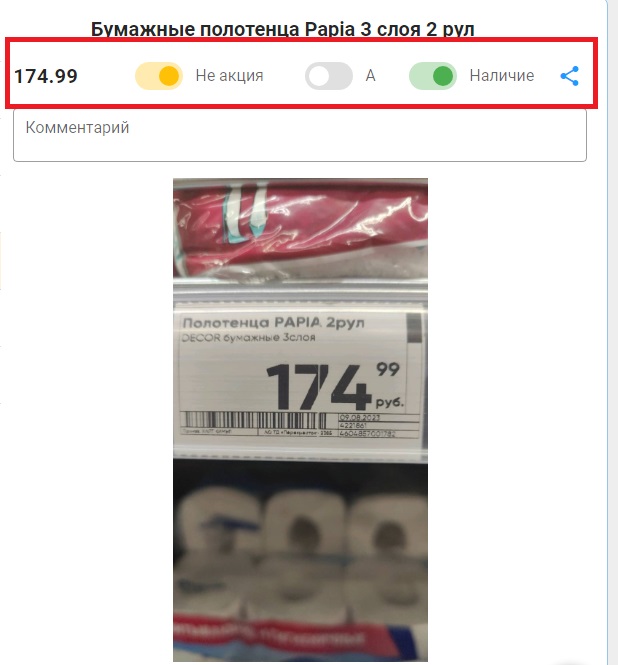
Важно: Если вы удалили цену у товара(ов) , то после одобрения задачи, количество товаров “С ценой” будет меньше, чем изначально.
Например, агент в этой задаче добавил цену 120-ти товарам. В процессе проверки этой задачи вы удалили цену у 4 товаров и одобрили задачу. Значит после одобрения количество товаров “С ценой” будет 116. (120 - 4 = 116)
После одобрения задачи её редактирование станет недоступно, потому что все данные уже добавлены в базе.
¶ Как добавить название товару, у которого указан только штрих-код
Нажмите в списке товаров на товар, у которого указан только штрих-код.
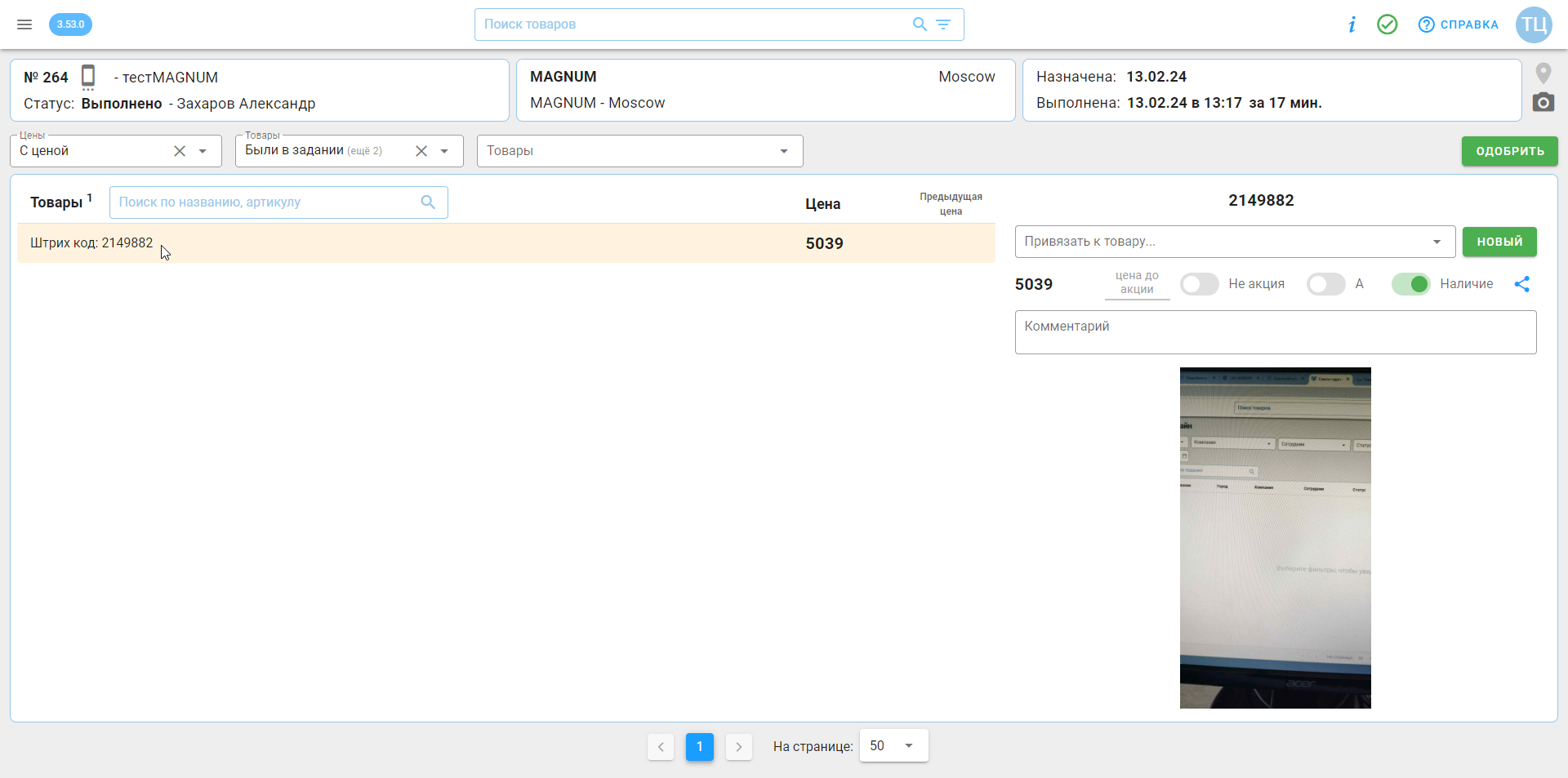
Теперь справа, вам нужно выбрать: Привязать к товару или Указать новое название
¶ Привязать штрих-код к уже существующему товару в базе.
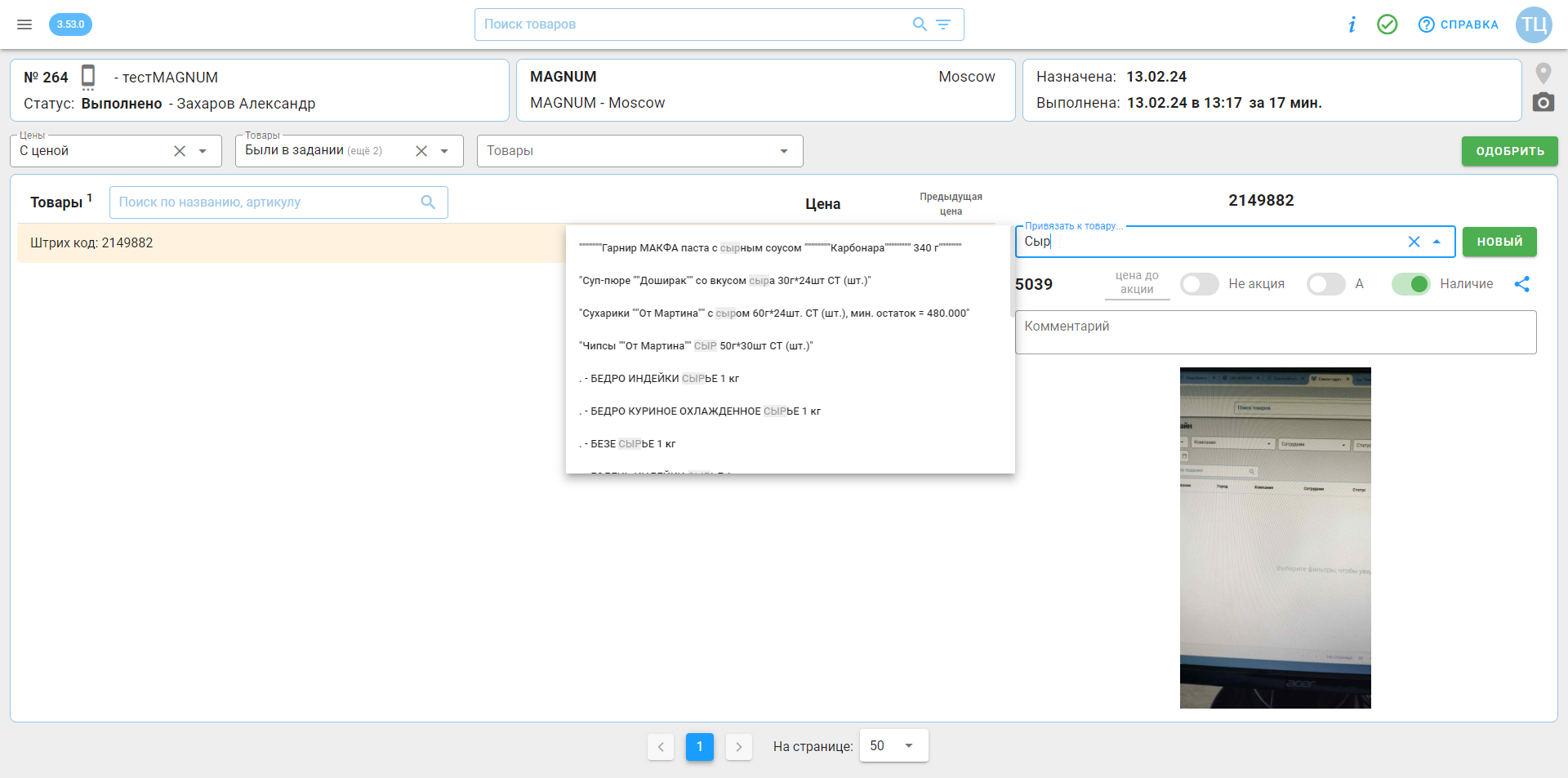
Штрих-код будет успешно привязан к выбранному товару и у этого товара в премониторинге появится значок привязки.
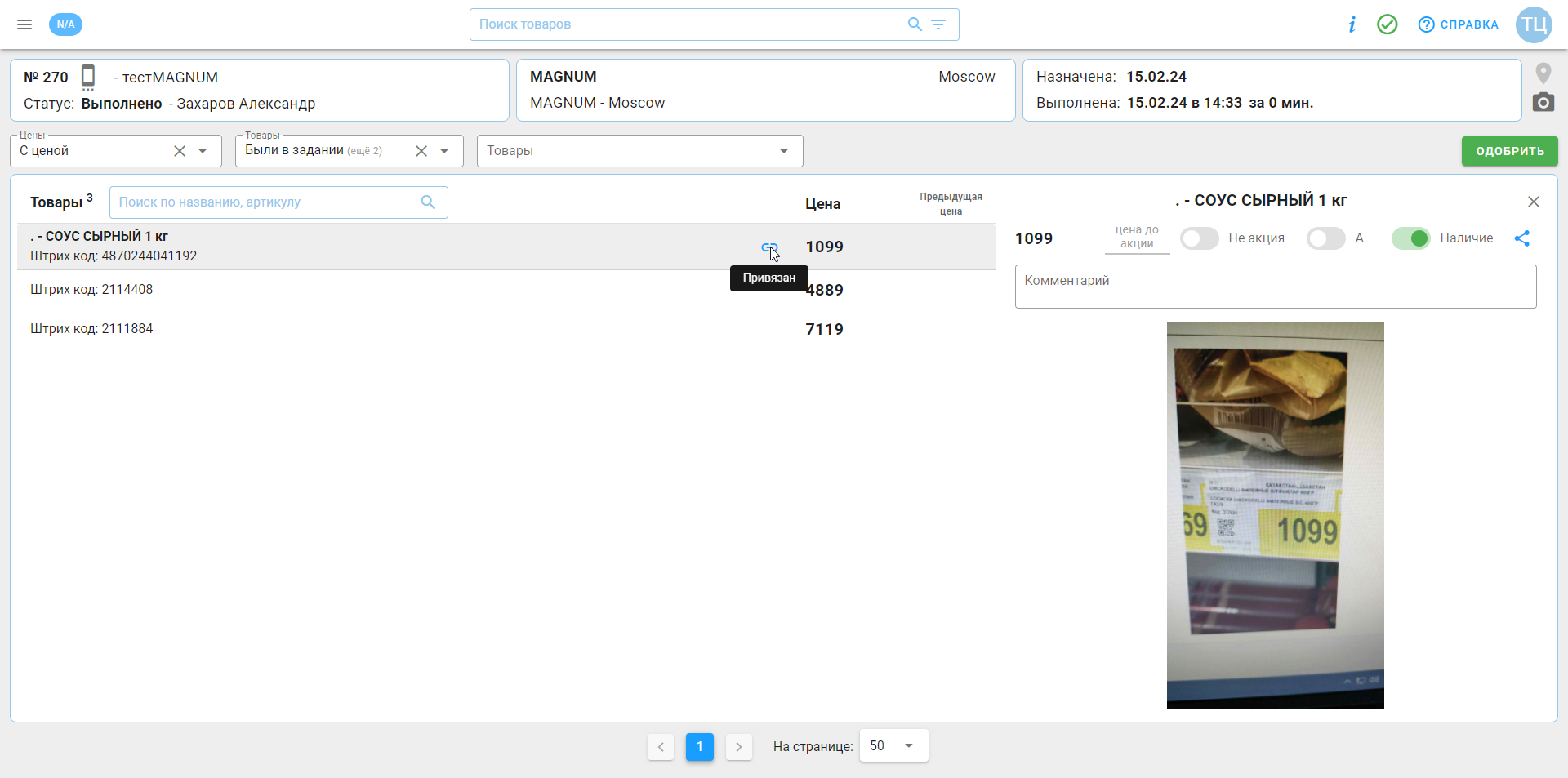
¶ Указать ему новое название и артикул.
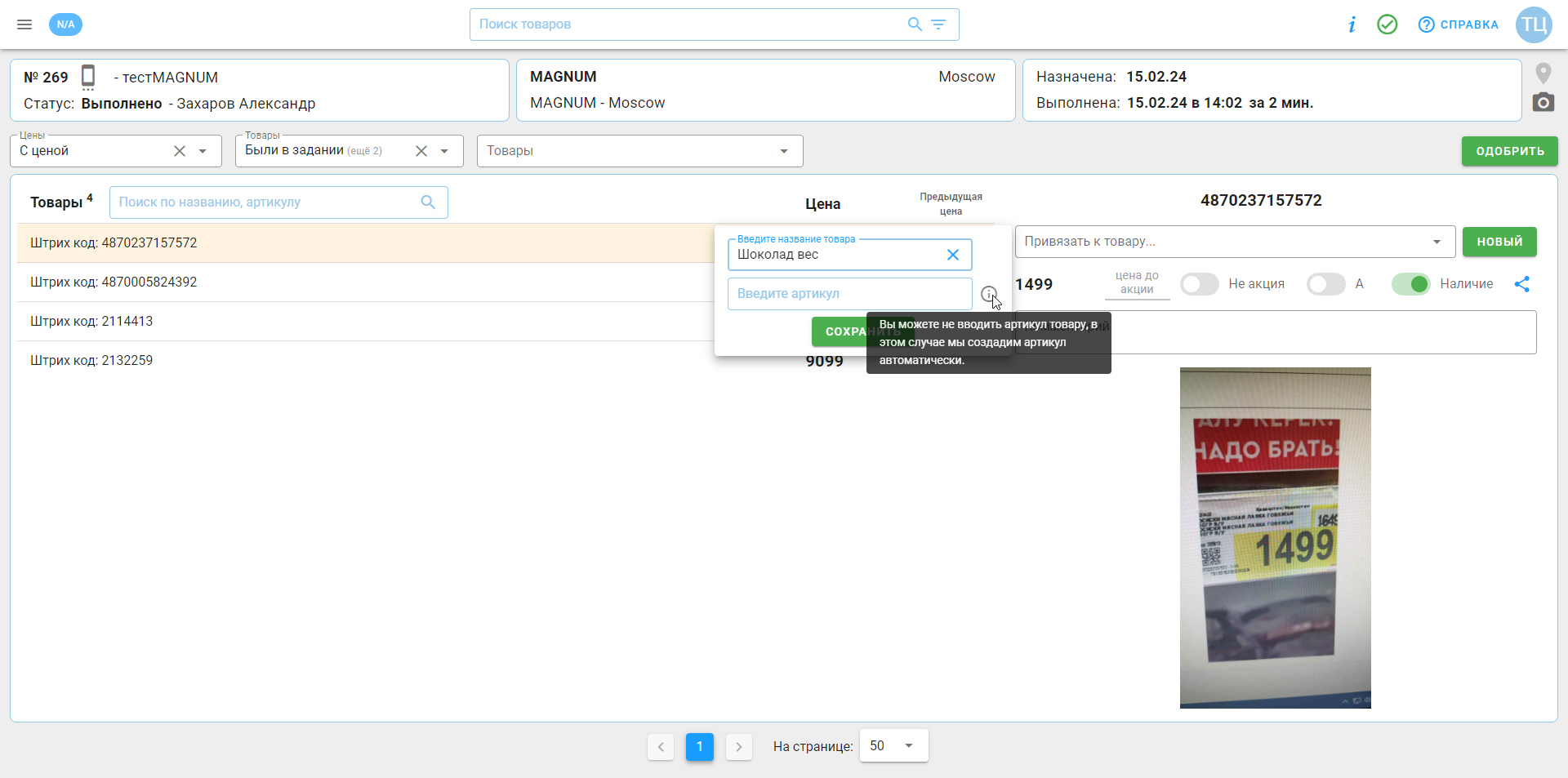
После указания данных, нажимаем кнопку сохранить и у этого товара в премониторинге появится значок нового товара.
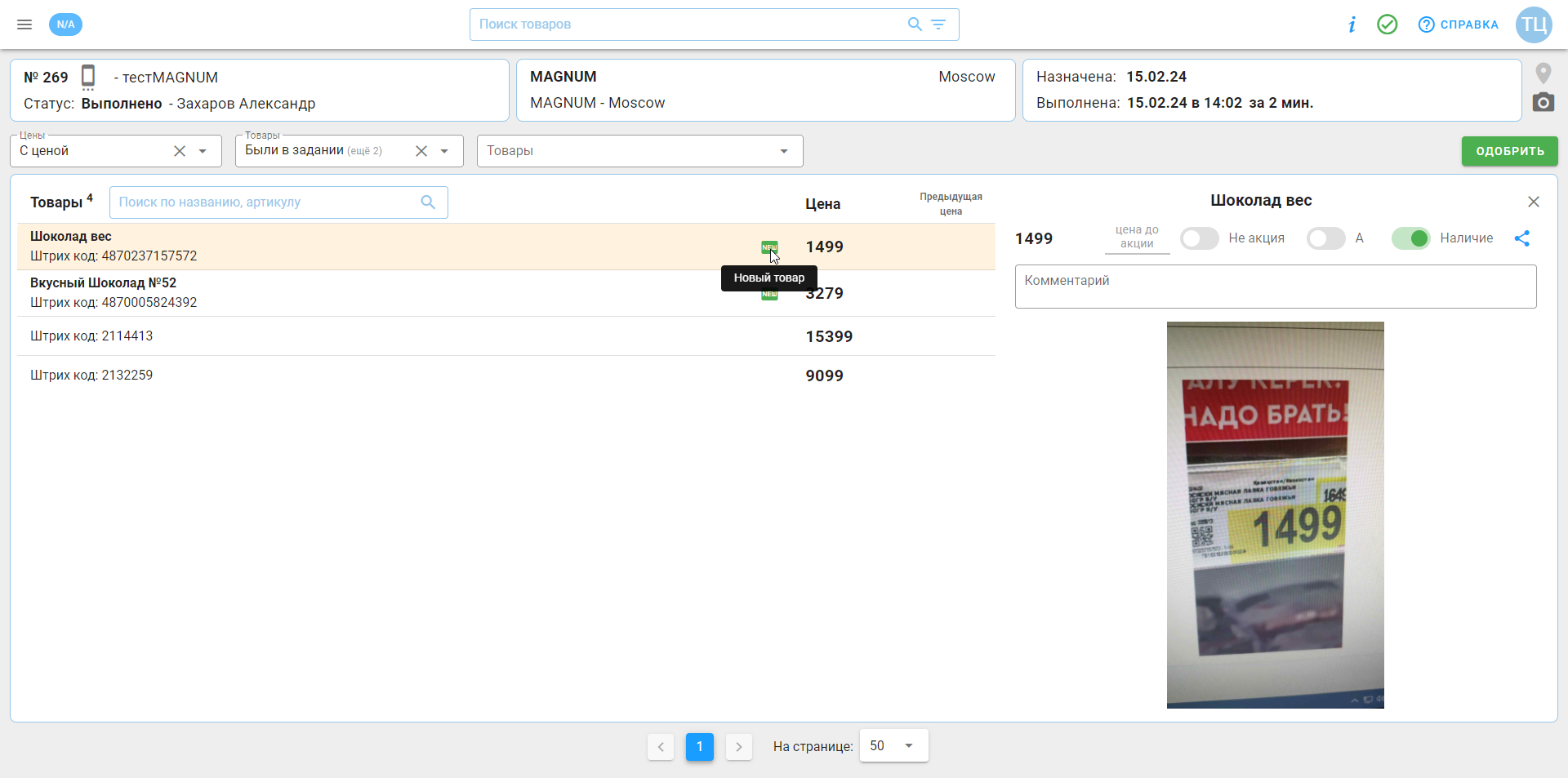
Если вам нужно отменить привязку или создание товара, то справа в углу карточки товара есть кнопка отмены.
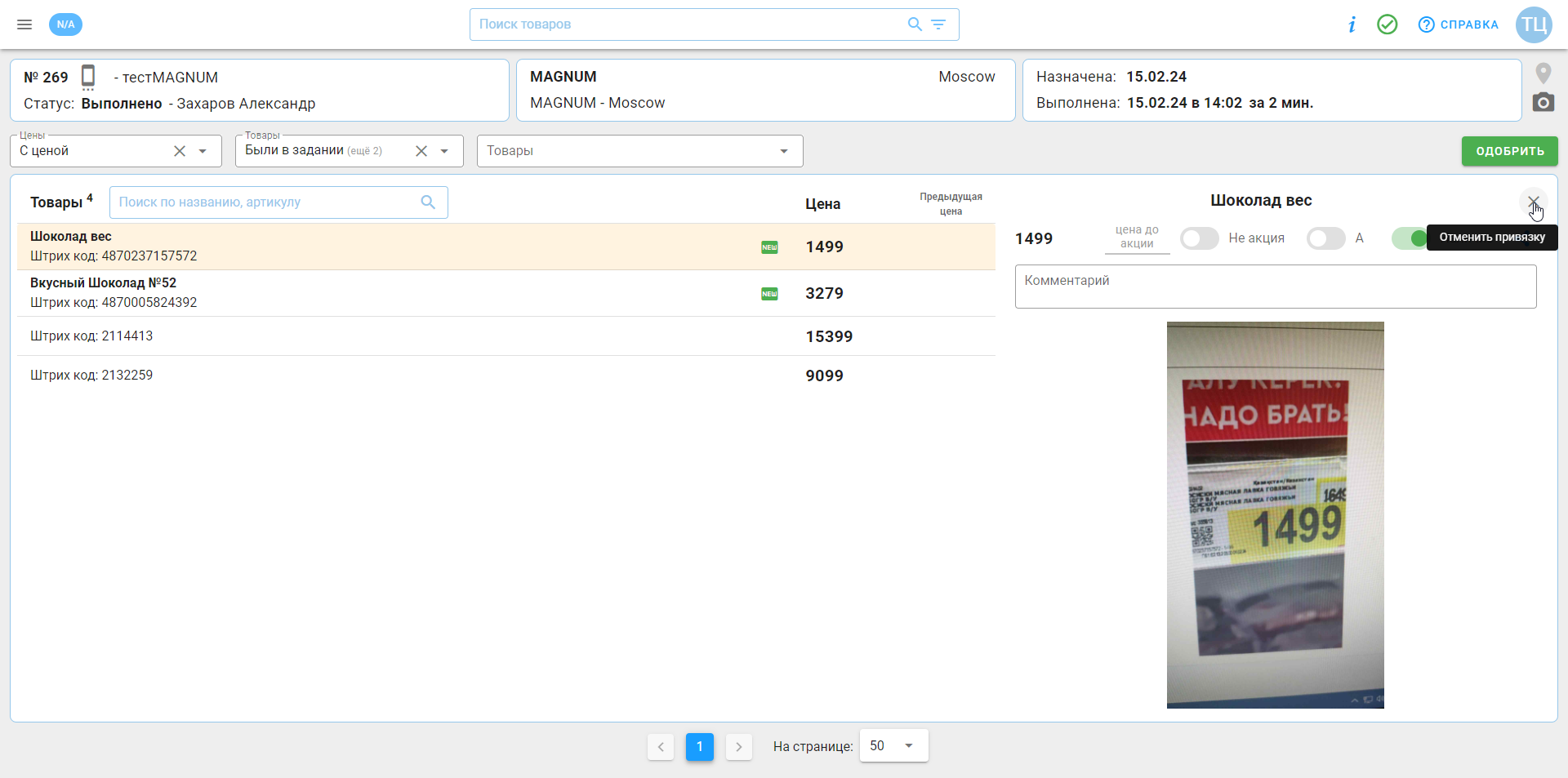
Если товару, у которого указан только штрих-код, не привязать название, то он не попадет в базу, а значит в отчете и выгрузке по API его тоже не будет.
После одобрения задания, все привязанные товары будут внесены в базу и в последующих мониторингах автоматически распознаны.
Созданные товары вы сможете найти сверху в строке Поиска товаров, указав их штрих-код.
Если вы не указывали артикул при создании товара, то мы автоматически присвоим ему артикул с пометкой cenix.